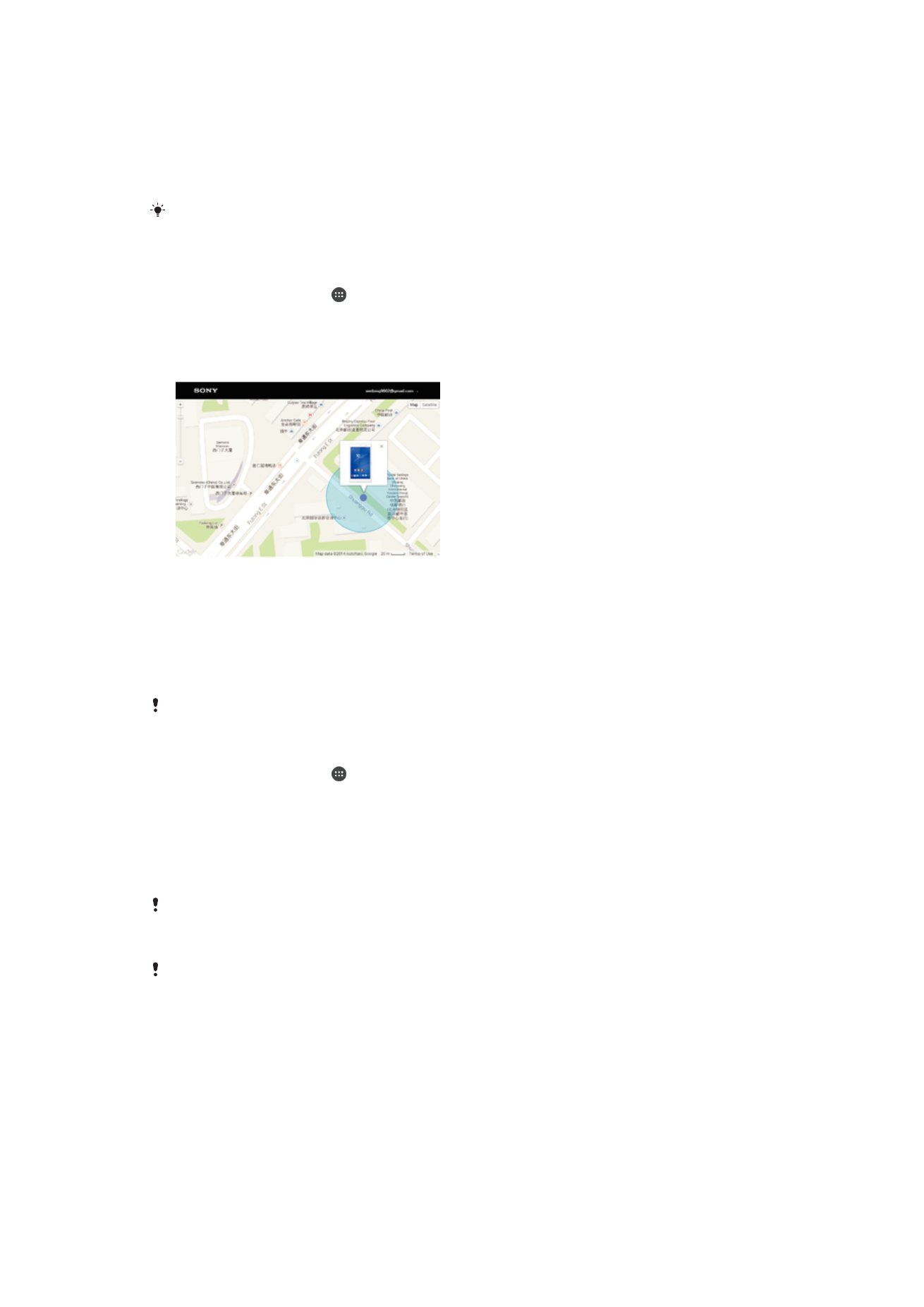
Kayıp bir cihazı bulma
Google™ hesabınız varsa ve cihazınızı kaybederseniz, my Xperia web servisi cihazınızı
bulmanıza ve geri almanıza yardım edebilir. Aşağıdakileri gerçekleştirebilirsiniz:
•
Haritada cihazınızı bulma.
•
Cihaz sessiz moddaysa bile, bir uyarı sesi verme.
•
Cihazı uzaktan kilitleme ve cihazın, onu bulan kişiye iletişim bilgilerinizi görüntülemesini
sağlama.
•
Son çare olarak, cihazın dahili ve harici belleğini uzaktan temizleme.
"my Xperia" servisi tüm ülkelerde/bölgelerde kullanılamayabilir.
my Xperia servisini etkinleştirmek için
1
Ana ekran konumunda öğesine dokunun.
2
Ayarlar > Güvenlik > my Xperia tarafından koruma > Etkinleştir öğesine
dokunun.
3
Onay kutusunu işaretleyin ve
Kabul et seçeneğine dokunun.
4
İstenirse, Sony Entertainment Network hesabınızda oturum açın veya hesabınız
yoksa yeni bir hesap oluşturun.
5
Cihazınızdaki konum servisleri henüz etkin değilse bunları etkinleştirin.
my Xperia servisinin cihazınızı bulabileceğinden emin olmak için,
myxperia.sonymobile.com
adresine gidin ve cihazınızda ayarladığınız Google™ hesabı ya da Sony Entertainment Network
hesabı ile oturum açın.
Çok kullanıcısı olan bir cihaz kullanıyorsanız, my Xperia servisi yalnızca cihazın sahibi
tarafından kullanılabilir.
Android™ Aygıt Yöneticisi kullanarak kayıp bir cihazı bulma
Google™, Android™ Aygıt Yöneticisi adında bir yer ve güvenlik web servisi sunuyor. Bu
servisi my Xperia servisiyle beraber veya servise alternatif olarak kullanabilirsiniz.Cihazınızı
kaybederseniz, Android™ Aygıt Yöneticisi'ni şunlar için kullanabilirsiniz:
•
Cihazınızın nerde olduğunu bulmak ve göstermek.
•
Cihazınızı çaldırmak veya kilitlemek, üstündeki her şeyi silmek veya ekranı kilitlemek için
bir telefon numarası eklemek.
20
Bu, ilgili yayının İnternet sürümüdür. © Sadece kişisel kullanım amacıyla yazdırılabilir.
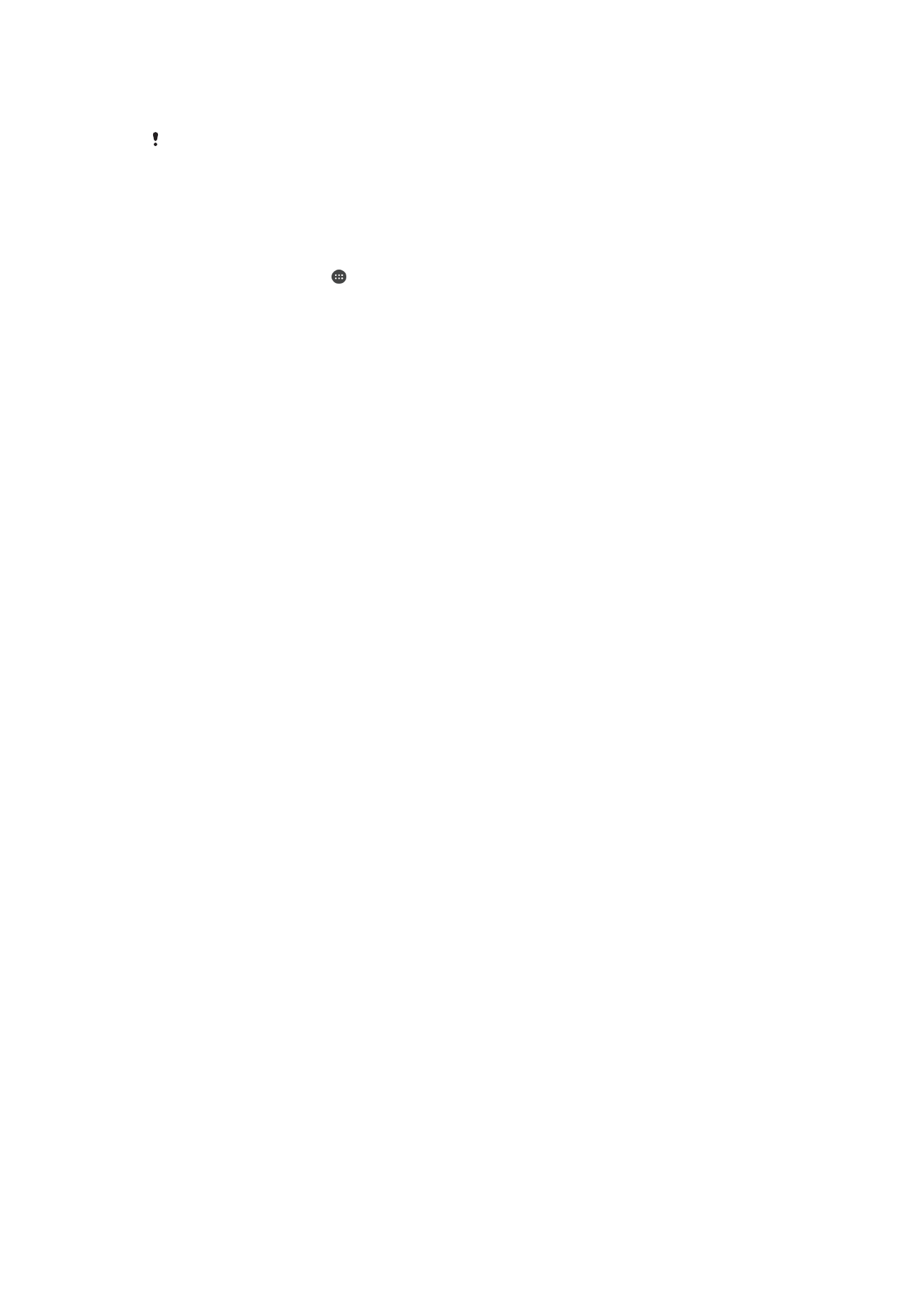
Android™ Aygıt Yöneticisi ile ilgili daha fazla bilgi için,
www.support.google.com
adresini
ziyaret edin.
Cihazınızı kapalı veya cihazın internet bağlantısı yoksa Android™ Aygıt Yöneticisi çalışmaz.
Android™ Aygıt Yöneticisi, tüm ülkeler veya bölgelerde bulunamayabilir.
Android™ Aygıt Yöneticisi'ni etkinleştirmek için
1
Birden fazla kullanıcılı bir cihaz kullanıyorsanız, cihaz sahibi olarak oturum
açtığınızdan emin olun.
2
Veri bağlantınızın ve konum servislerinizin etkin olduğundan emin olun.
3
Ana ekran konumunda öğesine dokunun.
4
Ayarlar > Google > Güvenlik öğesini bulup dokunun.
5
Bu cihazı uzak bir yere yerleştirin ve Uzaktan kilitleme ve silmeye izin verin
öğelerinin yanındaki kaydırıcıları Açık (On) konumuna sürükleyin.
6
Sorulursa,
Etkinleştir öğesine dokunarak hüküm ve koşulları kabul edin.
7
Servisi etkinleştirdikten sonra Android™ Aygıt Yöneticisi'nin cihazınızı bulabileceğini
doğrulamak için
www.android.com/devicemanager
adresine gidin ve Google™
hesabınızı kullanarak giriş yapın.
21
Bu, ilgili yayının İnternet sürümüdür. © Sadece kişisel kullanım amacıyla yazdırılabilir.